Características
 Fase 2: Modelado de Formularios > Modelador Deyel
Fase 2: Modelado de Formularios > Modelador Deyel
El menú Contextual adopta las características generales del portal adaptado a las funciones propias del modelador.
Menú de Iconos
Este menú se habilita al pasar el cursor sobre el ícono  y permite realizar la creación e importación de objetos.
y permite realizar la creación e importación de objetos.
Menú Desplegado
Este menú se visualiza al presionar el ícono  , desplegando un panel vertical con las siguientes secciones:
, desplegando un panel vertical con las siguientes secciones:
•Opciones asociadas al modelador, en color celeste.
- Proceso
- Formulario
- Regla
- Adaptador
- Aplicación
- Tablero
- Indicador
- Lista de Valores
- Importar Proceso
•Más usados.
Lista de formularios y procesos que el usuario puede utilizar, ordenados según los más utilizados, común a todas las funcionalidades.
La grilla de objetos permite visualizar todos objetos definidos en Deyel y realizar operaciones con cada uno de ellos.
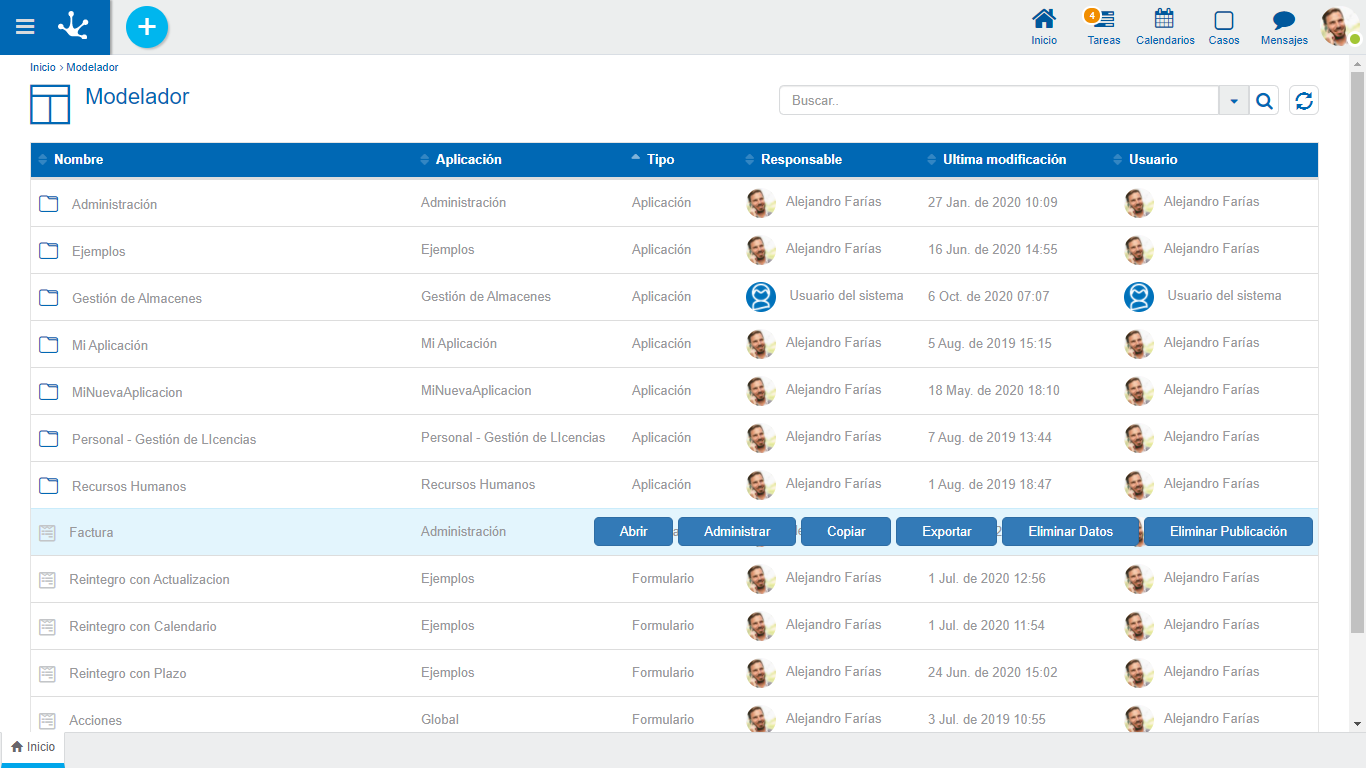
Propiedades
Nombre
Nombre utilizado en la interfaz para referenciar al objeto, soporta multi-idioma.
Aplicación
Aplicación a la que pertenece el objeto.
Tipo
Identifica el tipo de objeto definido en Deyel.
Responsable
Es el usuario que creó el objeto y solamente para el caso de los procesos es quien también puede realizar operaciones sobre el mismo.
Ultima Modificación
Fecha de la última modificación del objeto.
Usuario
Ultimo usuario que modificó el objeto.
Operaciones
Los botones de las operaciones se habilitan al pasar el cursor sobre la línea del objeto seleccionado en la grilla y dependen del tipo de objeto seleccionado.
|
Abrir |
Administrar |
Copiar |
Modificar |
Eliminar |
Eliminar Datos |
Eliminar Datos y Publicación |
Plan de Pruebas |
|---|---|---|---|---|---|---|---|---|
Adaptador |
|
|
|
|
|
|
|
|
Aplicación |
|
|
|
|
|
|
|
|
Formulario |
|
|
|
|
|
|
|
|
Formulario Agil |
|
|
|
|
|
|
|
|
Permiso |
|
|
|
|
|
|
|
|
Proceso |
|
|
|
|
|
|
|
|
Regla |
|
|
|
|
|
|
|
|
Rol |
|
|
|
|
|
|
|
|
Tablero |
|
|
|
|
|
|
|
|
Indicador |
|
|
|
|
|
|
|
|
Lista de Valores |
|
|
|
|
|
|
|
|
Adaptador
•Abrir
Abre el panel de propiedades del adaptador seleccionado para su modificación.
•Eliminar
Elimina el adaptador seleccionado previa confirmación.
Aplicación
•Abrir
Abre una visión reducida de la grilla de objetos, solamente con aquellos que pertenecen a la aplicación seleccionada. Al pasar el cursor sobre cada línea se visualizan los botones con las operaciones disponibles para el objeto seleccionado.
•Modificar
Abre el panel de propiedades de la aplicación para su modificación.
•Eliminar
Elimina la aplicación seleccionada si la misma no tiene asociados otros objetos Deyel.
Formulario
•Abrir
Abre el modelador de formularios en una nueva pestaña.
•Administrar
Abre un panel con la grilla de resultados correspondiente al formulario.
•Copiar
Copia el formulario seleccionado en una nueva pestaña del modelador. Se deben modificar sus propiedades para guardarlo como un nuevo formulario.
•Eliminar Datos
Elimina las instancias existentes del formulario seleccionado, previa confirmación.
•Eliminar Datos y Publicación
Elimina las instancias existentes del formulario seleccionado y su publicación previa confirmación, es decir que no puede ser utilizado desde el portal.
Formulario Agil
•Abrir
Abre el modelador de formularios ágiles en una nueva pestaña.
Permisos
•Abrir
Abre un panel para la consulta de las propiedades del permiso.
•Modificar
Abre un panel con las propiedades del permiso para su modificación.
•Eliminar
Permite eliminar el permiso seleccionado si no se encuentra en uso, en caso contrario se muestra un mensaje indicando los usuarios relacionados con el permiso.
Procesos
•Abrir
Abre el modelador de procesos en una nueva pestaña.
•Plan de Pruebas
Abre un panel con la grilla correspondiente a los planes de pruebas definidos para el proceso.
•Eliminar
Elimina el proceso seleccionado previa confirmación.
Regla
•Abrir
Abre el panel de propiedades de la regla seleccionada para su modificación.
•Eliminar
Elimina la regla seleccionada previa confirmación.
Roles
•Abrir
Abre un panel para la consulta de las propiedades del rol.
•Modificar
Abre un panel con las propiedades del rol para su modificación.
•Eliminar
Permite eliminar el rol seleccionado si no se encuentra en uso, en caso contrario se muestra un mensaje indicando dónde se utiliza.
Tablero
•Abrir
Abre el panel de propiedades del tablero seleccionado para su modificación.
•Eliminar
Elimina el tablero seleccionado.
Indicador
•Abrir
Abre el panel de propiedades del indicador seleccionado para su modificación.
•Eliminar
Elimina el indicador seleccionado previa confirmación.
Lista de Valores
•Abrir
Abre el panel de propiedades de la lista de valores seleccionado para su modificación.
•Eliminar
Elimina la lista de valores seleccionada previa confirmación.
La barra de búsqueda permite realizar una visualización reducida de la grilla de objetos en base a la definición de filtros.
Al ingresar un texto en la barra y presionar el ícono ![]() o la tecla “Enter”, se visualizan en la grilla todos los objetos que contienen el texto ingresado en la columna Nombre.
o la tecla “Enter”, se visualizan en la grilla todos los objetos que contienen el texto ingresado en la columna Nombre.
Filtros
El ícono  permite desplegar un panel con filtros, los mismos se pueden combinar para definir el criterio de selección de las líneas de la grilla.
permite desplegar un panel con filtros, los mismos se pueden combinar para definir el criterio de selección de las líneas de la grilla.
Los filtros se pueden combinar ingresando marcas por tipo de objeto y valores para las columnas de la grilla. Una vez realizada la selección de filtros se presiona el botón “Buscar” para reducir la grilla visualizada.
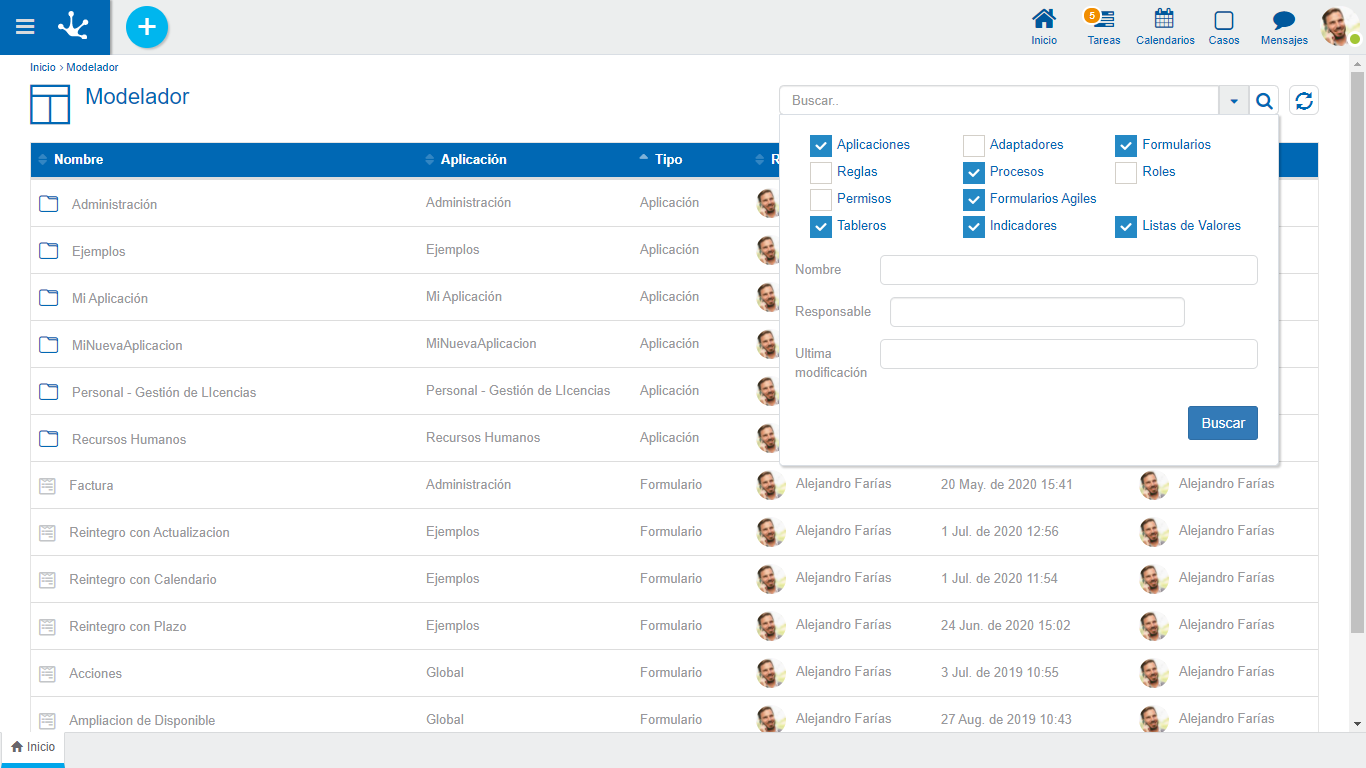
Filtros por tipos de objeto
•Aplicaciones
•Adaptadores
•Formularios
•Formularios Agiles
•Reglas
•Procesos
•Roles
•Permisos
•Tablero
•Indicador
•Lista de Valores
Filtros por valores de Columnas
•Nombre
•Responsable
•Ultima Modificación
Ejemplo
Seleccionar formularios y procesos que contengan en la columna Nombre la palabra “vacaciones”.
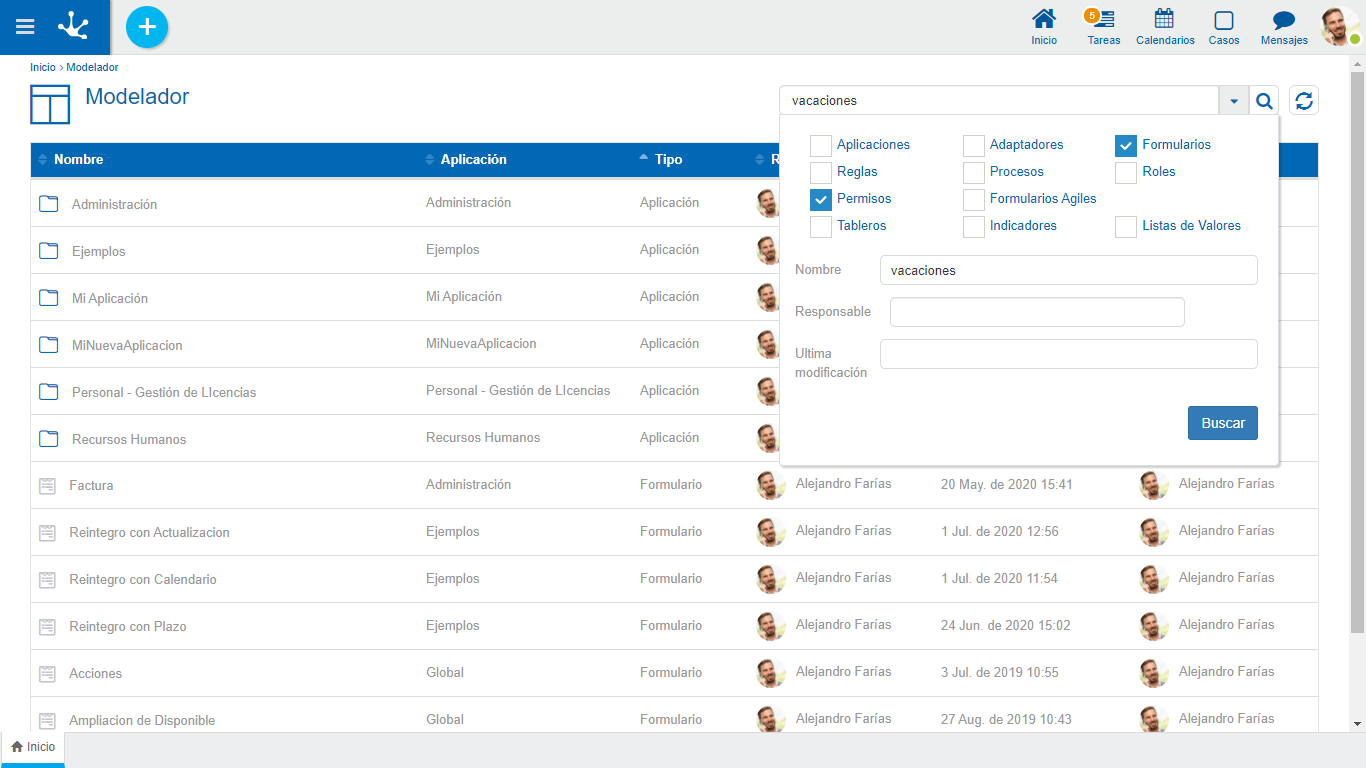
El ícono ![]() permite actualizar la grilla de objetos para reflejar cambios recientes.
permite actualizar la grilla de objetos para reflejar cambios recientes.
El ícono ![]() se visualiza en cada columna de la grilla y permite ordenar las líneas de los formularios en base a dicha columna, de manera ascendente o descendente. El ordenamiento puede realizarse por una única columna.
se visualiza en cada columna de la grilla y permite ordenar las líneas de los formularios en base a dicha columna, de manera ascendente o descendente. El ordenamiento puede realizarse por una única columna.
Si la cantidad de líneas supera la cantidad máxima a mostrar en una página, se pueden utilizar los botones que se encuentran en la parte inferior derecha de la grilla para moverse hacia la página anterior y siguiente, o seleccionar una página específica.
La pestaña con el ícono  corresponde a la grilla del modelador. Al abrir otros objetos en diferentes pestañas, la de inicio siempre permite volver a la grilla del modelador.
corresponde a la grilla del modelador. Al abrir otros objetos en diferentes pestañas, la de inicio siempre permite volver a la grilla del modelador.